:::tips
适用范围:
系统
[x] Android ::: :::success Tiddloid 和 Tiddloid Lite 是 Android 应用程序,能够编辑和保存变 TiddlyWiki5 HTML 文件。
有关详细信息:Tiddloid、Tiddloid Lite。
- 下载 apks:Tiddloid、TiddloidLite 、酷安搜索下载、
- 或蓝奏云分享下载:https://sugarhope.lanzouw.com/b00vwj7vg 密码:MT。
:::
功能
- 从互联网导入最新版本,创建新的 TiddlyWiki
- 导入存放在设备/内部存储中的现有 TiddlyWikis。(TiddloidLite 也支持外部 SD 卡)
- 从互联网拷贝感兴趣的 ~Tiddlywikis (仅支持 TW5)
- TiddlyWiki 侦测
- 本地存放的 ~Tiddlywikis,在导入至 app 的 TiddlyWikis 保存变更时,同时更新
- 备份系统与 TidlyDesktop 兼容,TD 为桌面 TidlyWiki 保存程序
- 在 Android 首页上创建现有 TiddlyWiki 的捷径
- 还支持云端的保存,如 GDrive 和 OneDrive
请注意
- Tiddloid Lite 对运行 Android Q 或更新版本的新设备的支持更好。它还支持云端的保存,如 GDrive 和 OneDrive,而 Tiddloid 则保留与 TiddlyWikiClassic 的兼容性。有关 Tiddloid 和 Tiddloid Lite 的更多区别,请参阅 Tiddloid 的首页。
- 应保留要导入文件的 .html 或 .htm 扩展名。
即使你没有点击 确定按钮完成编辑条目,也可以通过点击边栏中的 保存变更按钮来保存更改。 ::: :::success 如何使用:
- 下载MTproject 压缩包解压到本地,安装Tiddloid 或 Tiddloid Lite。
蓝奏云地址: https://sugarhope.lanzouw.com/b00vwj7vg 密码:MT
- 解压zip包
- 运行 Tiddloid 或 Tiddloid Lite,然后点击右上角三小点,选择导入已有tiddlywiki文件,打开即可
- 点击页面右下角 按钮 切换 控制页面 与 正文页面
修改内容后点击 保存按钮 保存即可 ::: 步骤图示: :::tips
下载MTproject 压缩包解压到本地,安装Tiddloid 或 Tiddloid Lite。
蓝奏云地址: https://sugarhope.lanzouw.com/b00vwj7vg 密码:MT 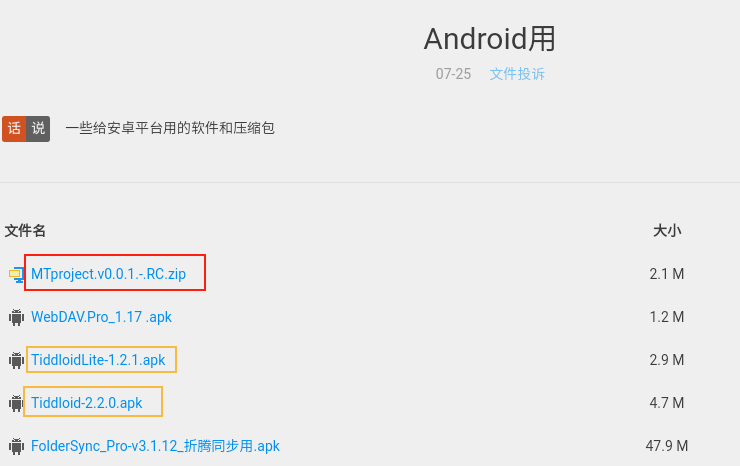
2、解压zip包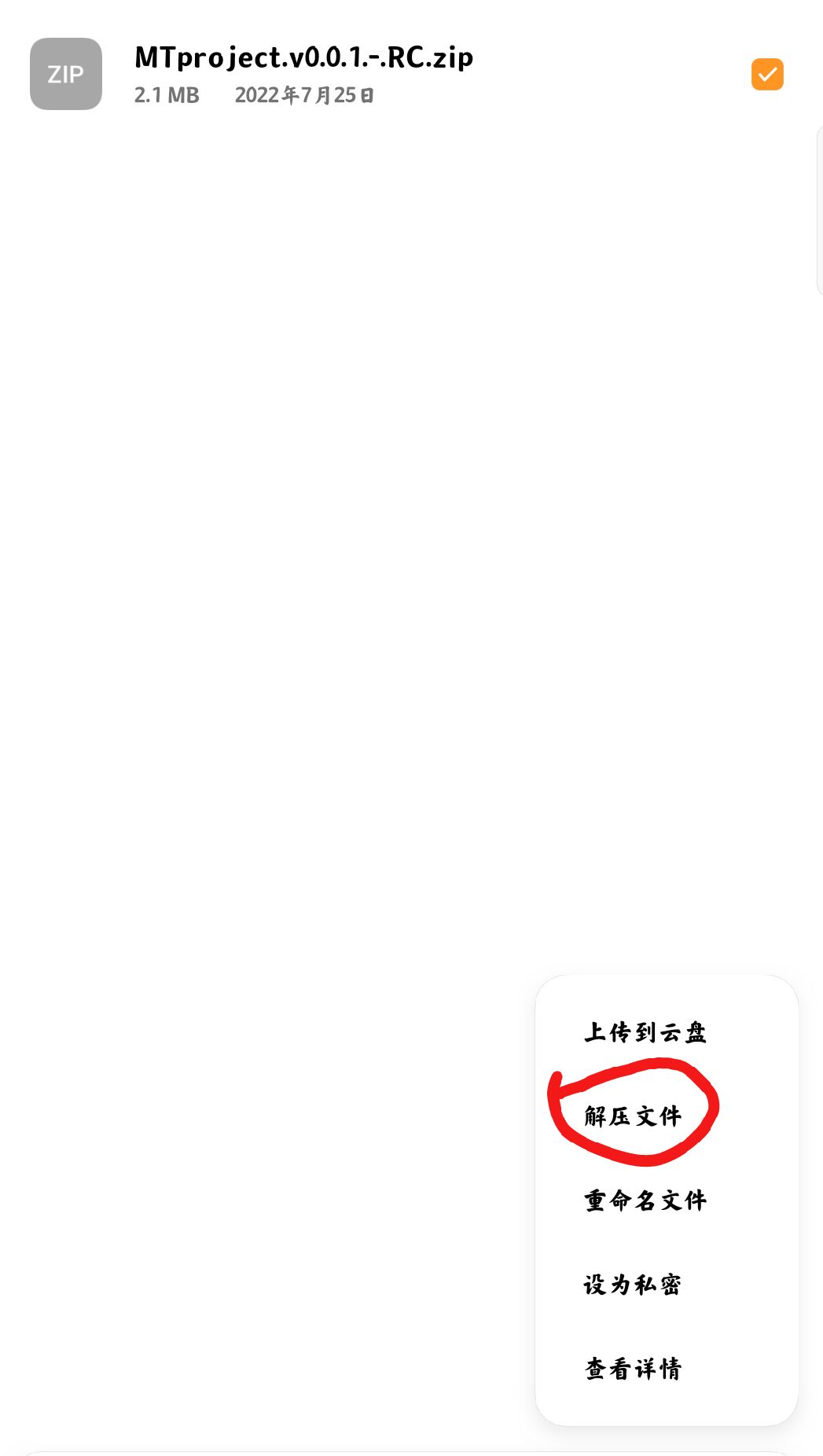
解压后: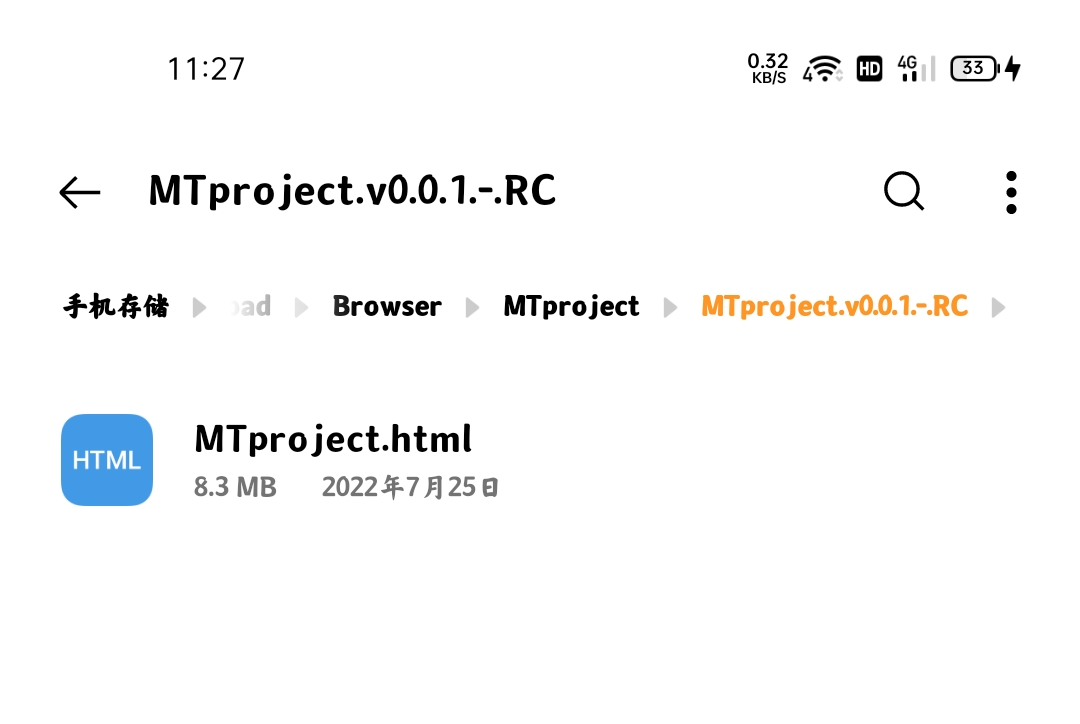
3、打开Tiddloid 或 Tiddloid Lite,导入MTproject.html
打开右上角菜单: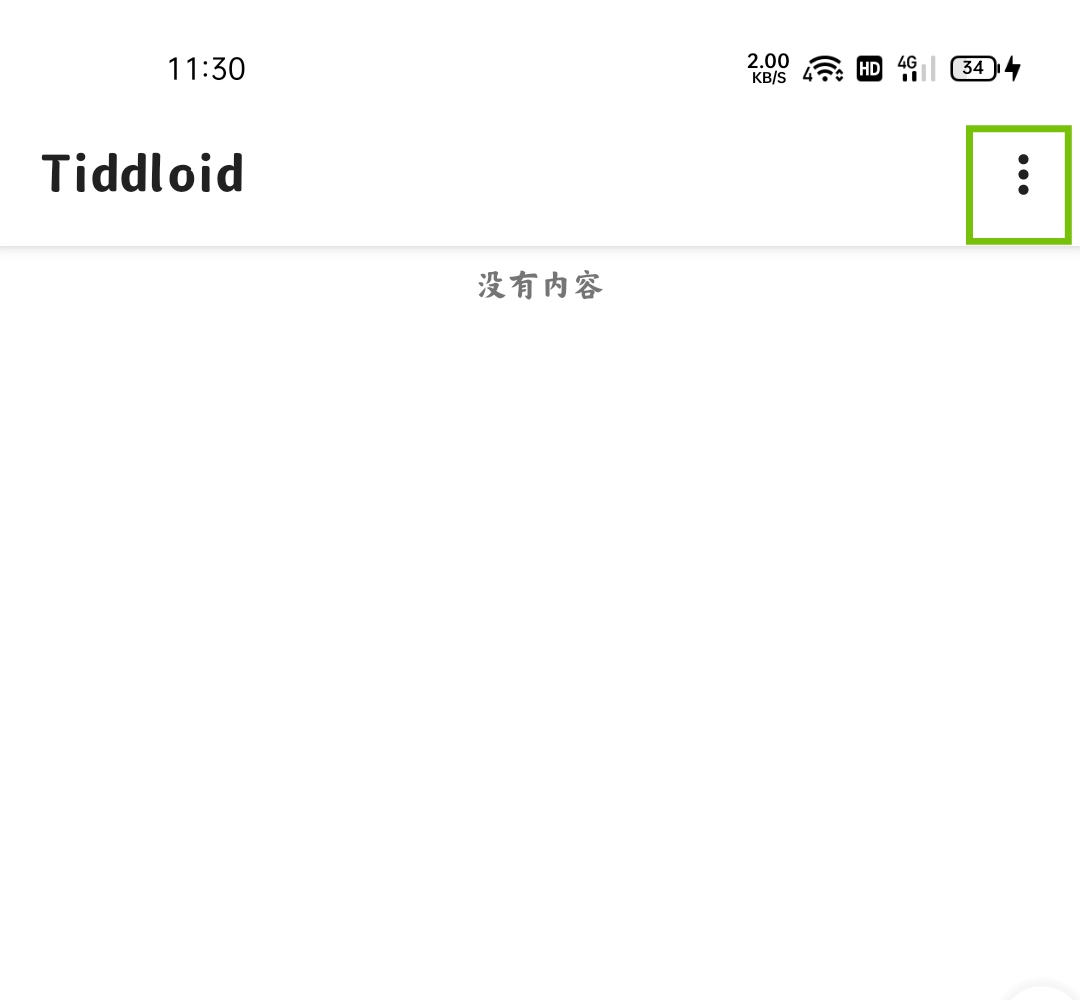
选择导入已有tiddlywiki文件: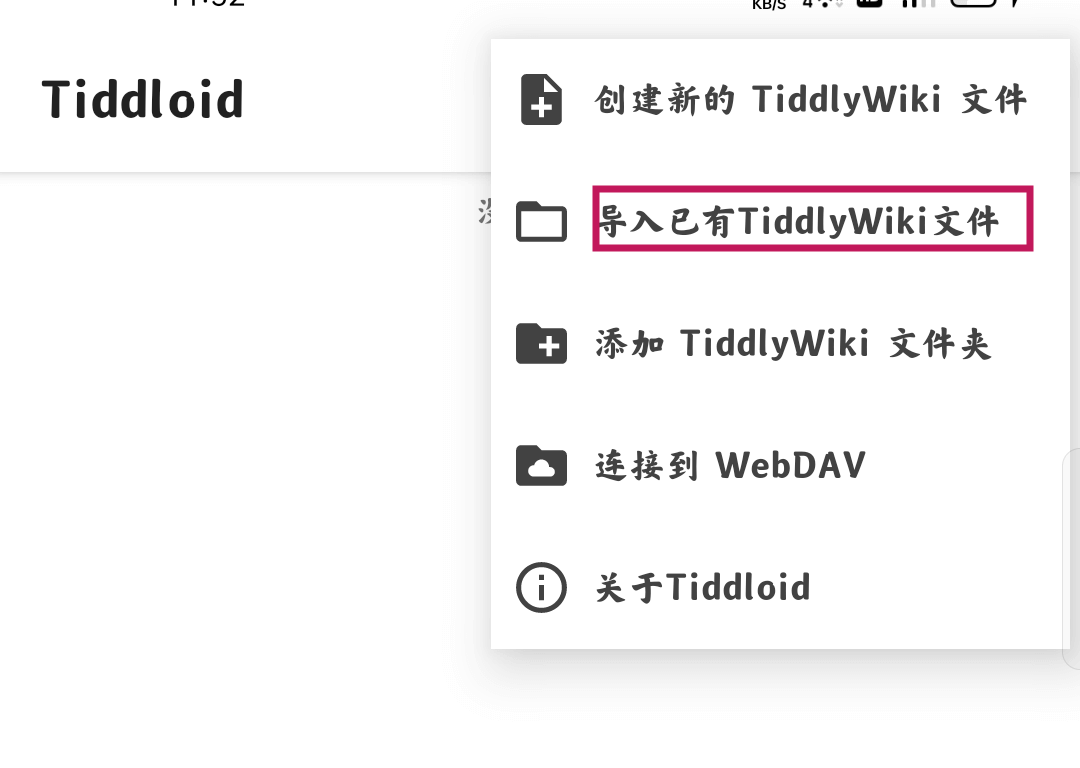
选择刚刚解压的文件,点击导入: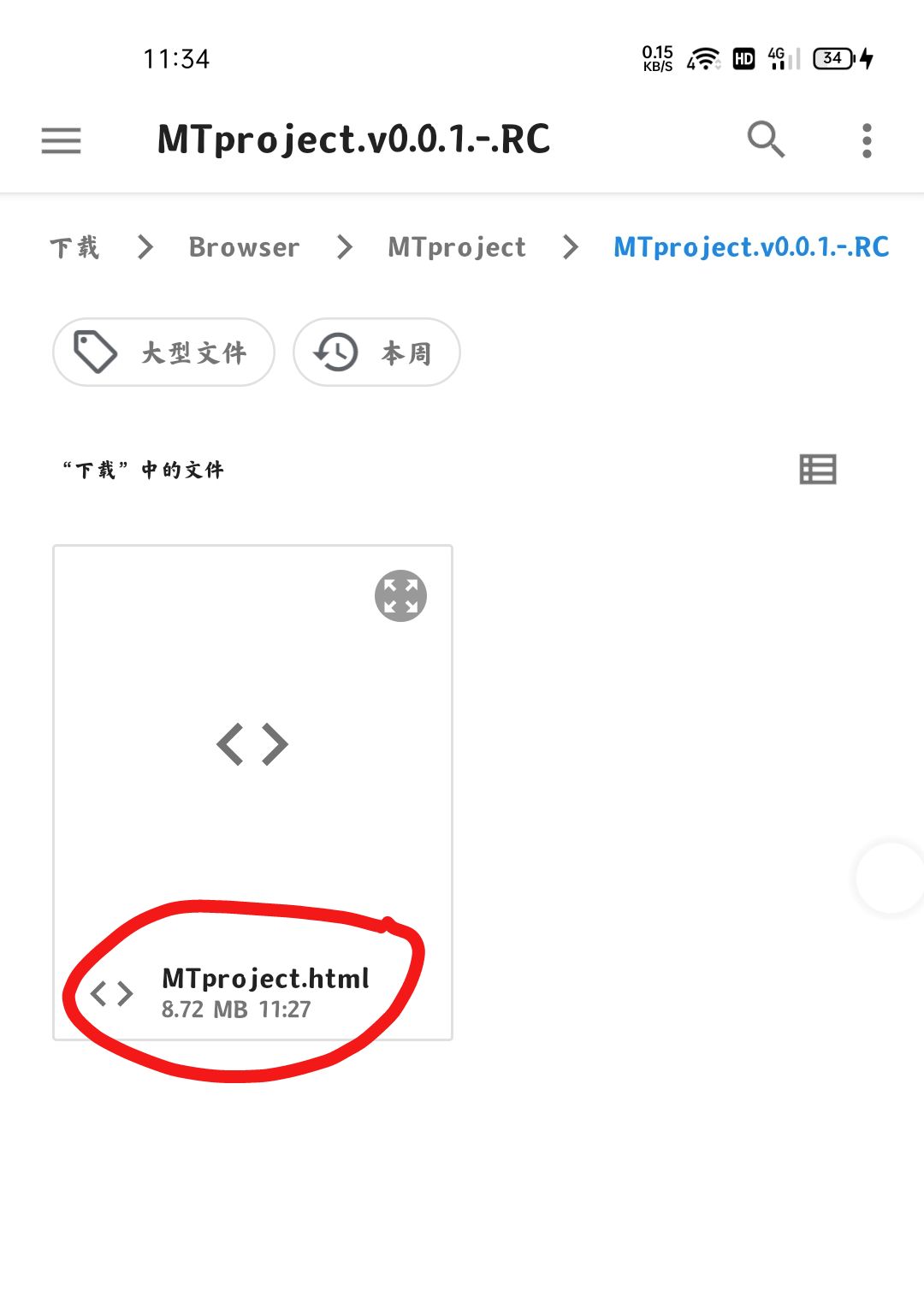
导入后界面: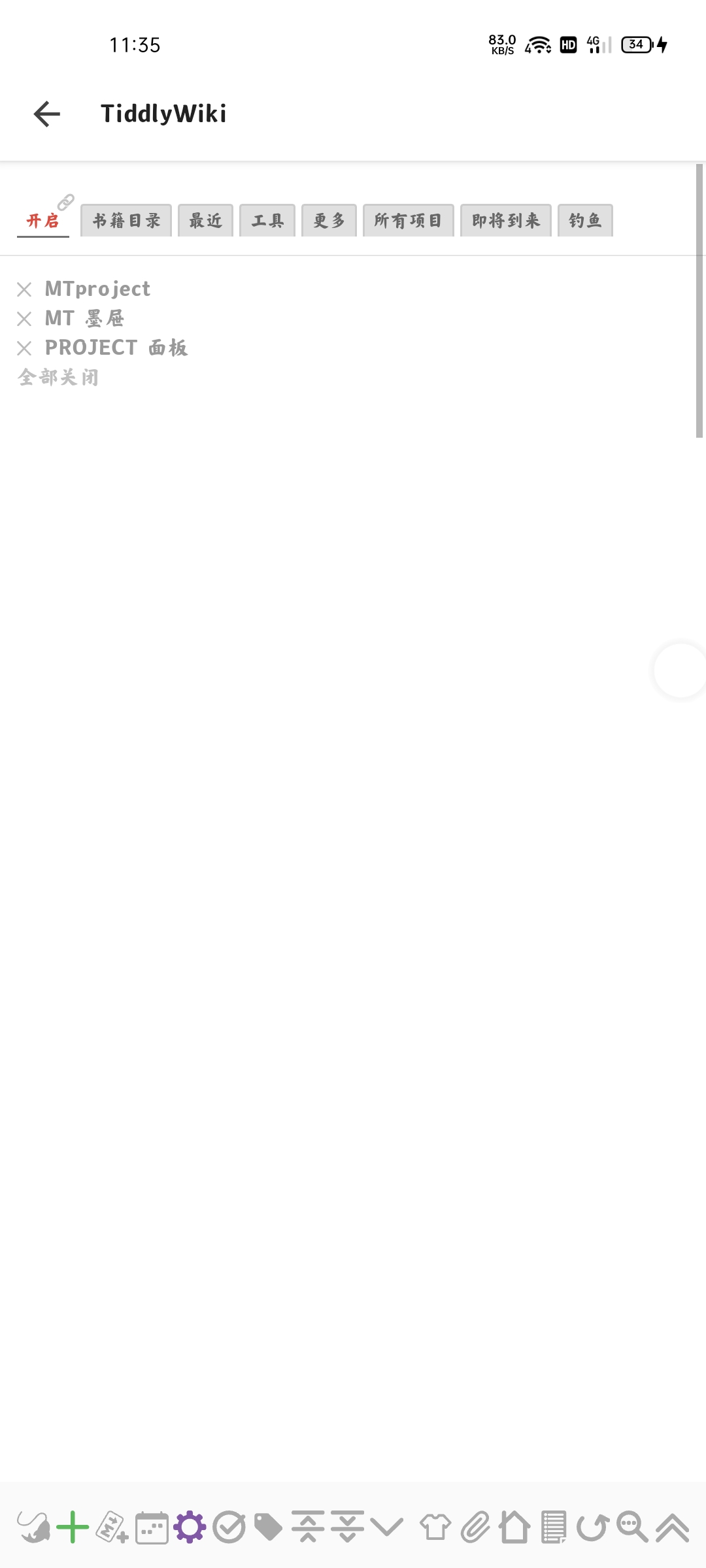
4、点击右下角 按钮 切换控制页面 与 正文页面 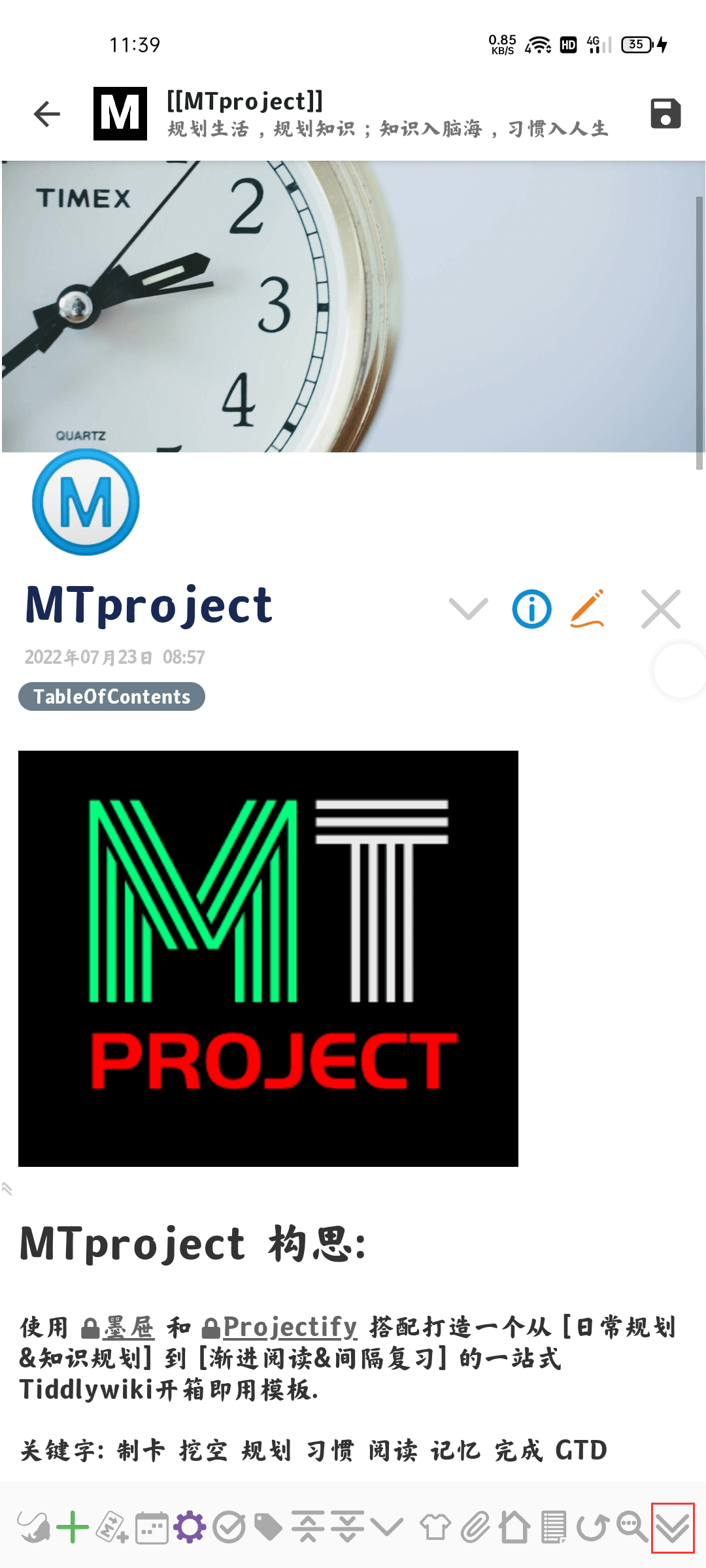
5、修改后点击 保存按钮 即可保存
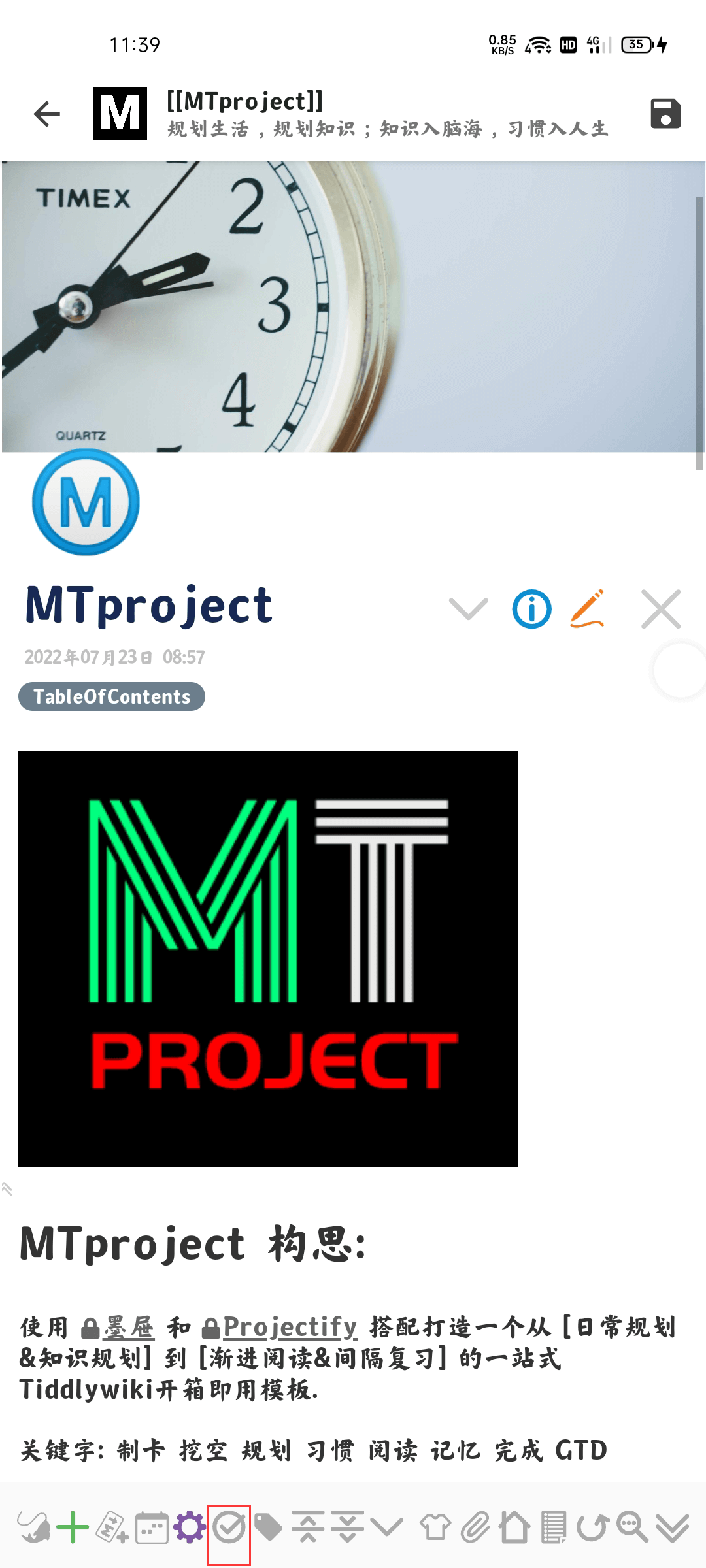
ps:点击右上角按钮也可以
:::

